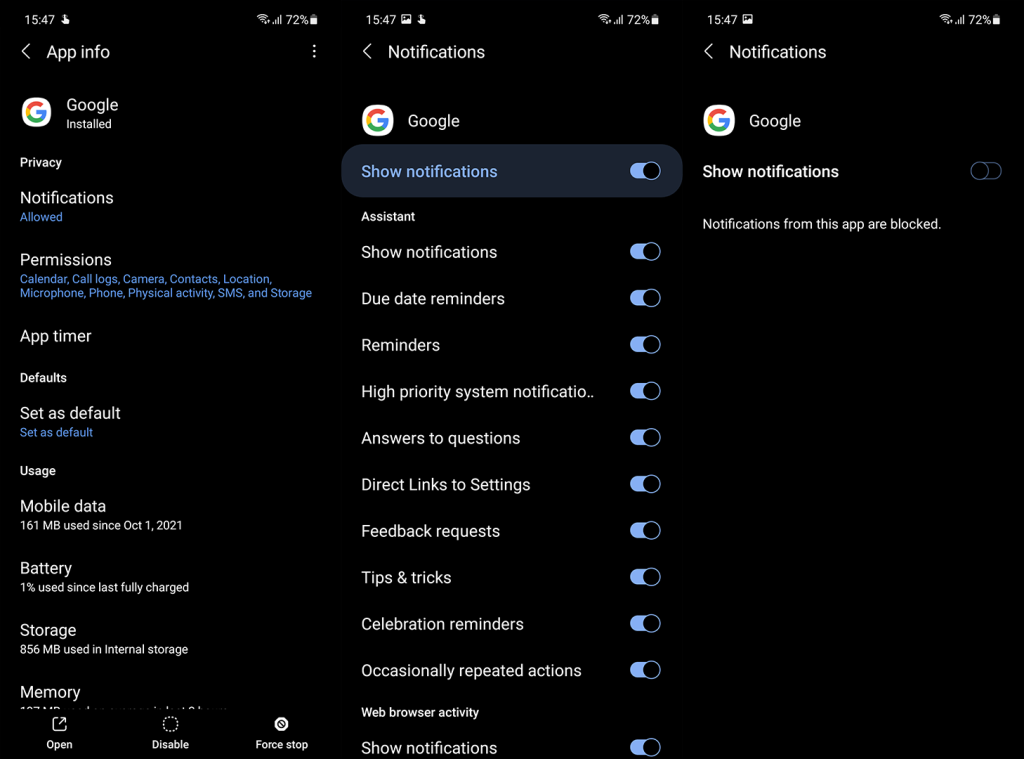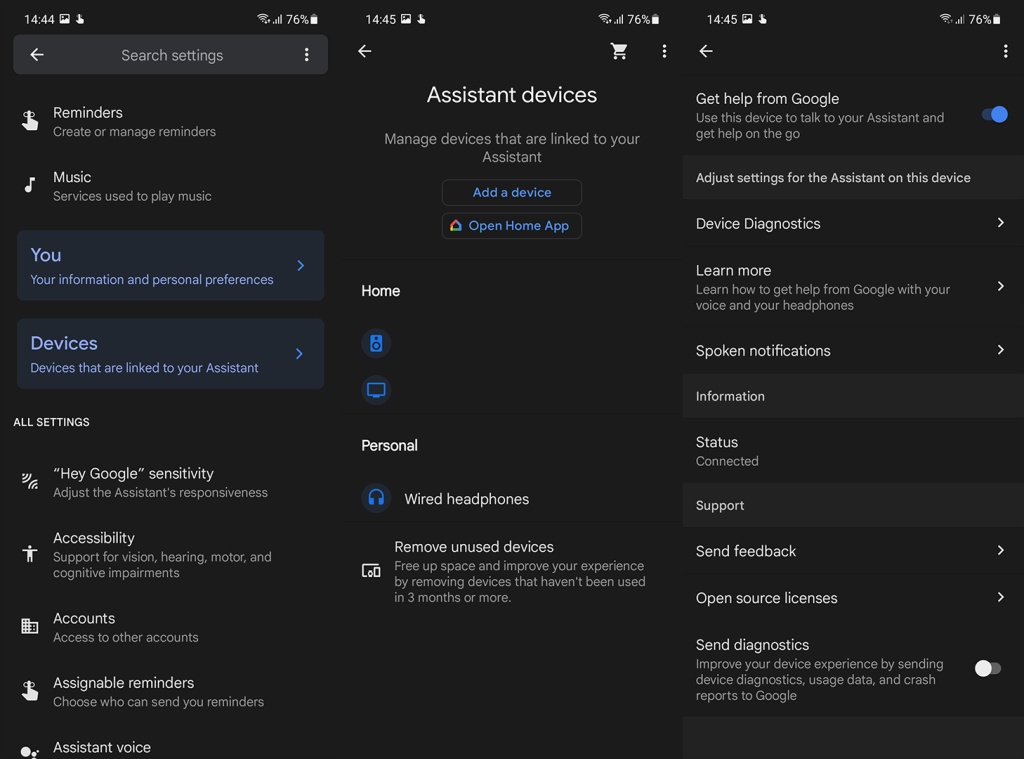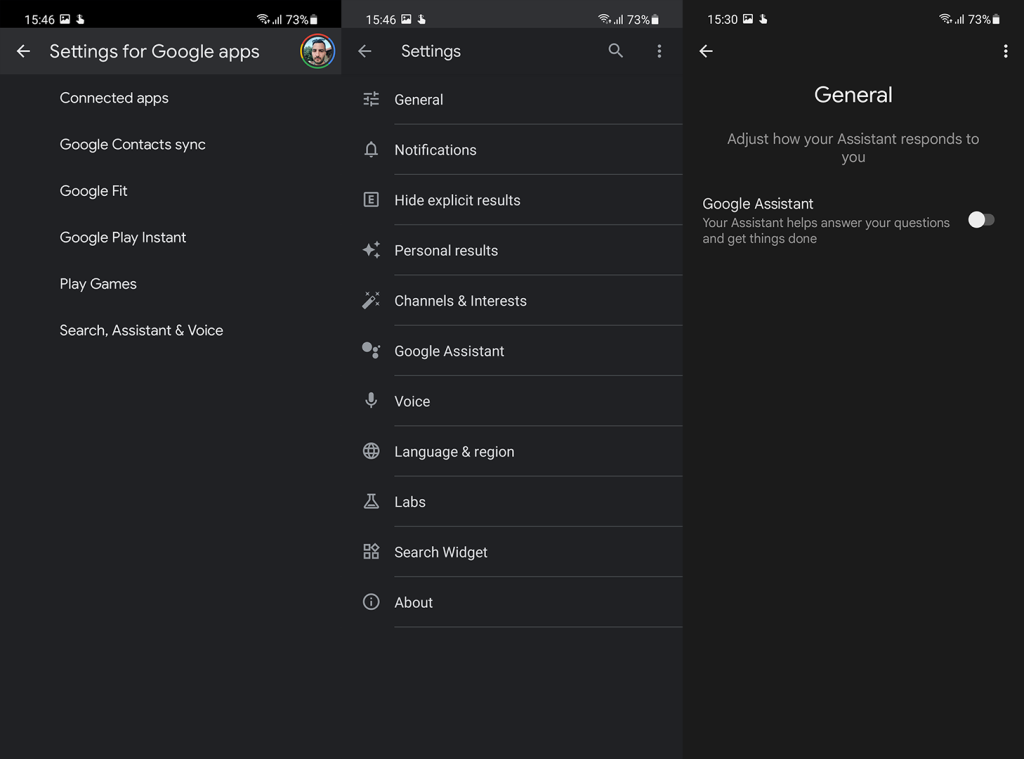Google Assistant voi olla varsin hyödyllinen työkalu joillekin, mutta voi olla melkoinen päänsärky toisille. Jotkut käyttäjät olivat äänekkäitä ärsyttävistä ilmoituksista ja haluavat lopettaa ne. Selvitimme Google Assistantin ilmoitusten poistamisen käytöstä ja tarjoamme alla lisätietoja aiheesta.
Sisällysluettelo:
- Miten pääsen eroon Google Assistantin ilmoituksista?
- Kuinka sammuttaa Google Assistant kuulokkeista?
- Voinko poistaa Google Assistantin kokonaan käytöstä?
Kuinka estän Google Assistantin ilmestymisen puhelimeeni?
Jos haluat estää Google Assistantin ilmestymisen puhelimeesi, voit:
- Poista ilmoitukset kokonaan käytöstä
- Poista kuulokkeiden ilmoitukset käytöstä
- tai sammuta Google Assistant kokonaan.
Opi alta.
1. Miten pääsen eroon Google Assistantin ilmoituksista?
Jos haluat käyttää Google Assistantia satunnaisesti, mutta et kestä toistuvia ilmoituksia, autamme sinua. Assistant tarjoaa laajan valikoiman ilmoituksia, ja vaikka jotkut voivat olla hyödyllisiä, jotkut ovat vain ärsyttäviä.
Vaikka et olisi määrittänyt Google Assistantia, saat jatkuvan ilmoituksen, että sinun on tehtävä se. Voit välttää tämän määrittämällä Google Assistantin ja poistamalla sen käytöstä. Opi viimeisessä vaiheessa.
Näin pääset eroon Google Assistantin ilmoituksista muutamalla yksinkertaisella vaiheella:
- Kutsu Google Assistant puheella tai aloitusnäytön pikakuvakkeella.
- Napauta Snapshot -kuvaketta ja sitten Google-tilin kuvaketta oikeassa yläkulmassa. Jos se ei ole käytössä tai et voi kutsua sitä, siirry kohtaan Asetukset > Google > Google-sovellusten asetukset > Haku, Assistant ja ääni > Google Assistant. Näet nyt pitkän luettelon Google Assistantin asetuksista.
- Avaa Yleiset ja sitten Ilmoitukset .
- Tässä näet luettelon ilmoitusluokista. Avaa eri luokkia ja poista käytöstä ilmoitukset, joita et halua. Voit poistaa ne kaikki käytöstä, jos haluat.
Vaihtoehtoisesti voit siirtyä kohtaan Asetukset > Sovellukset > Google > Ilmoitukset ja poistaa kaikki Google Assistantin ilmoitukset käytöstä. Kytke ne pois päältä mielen helpottamiseksi.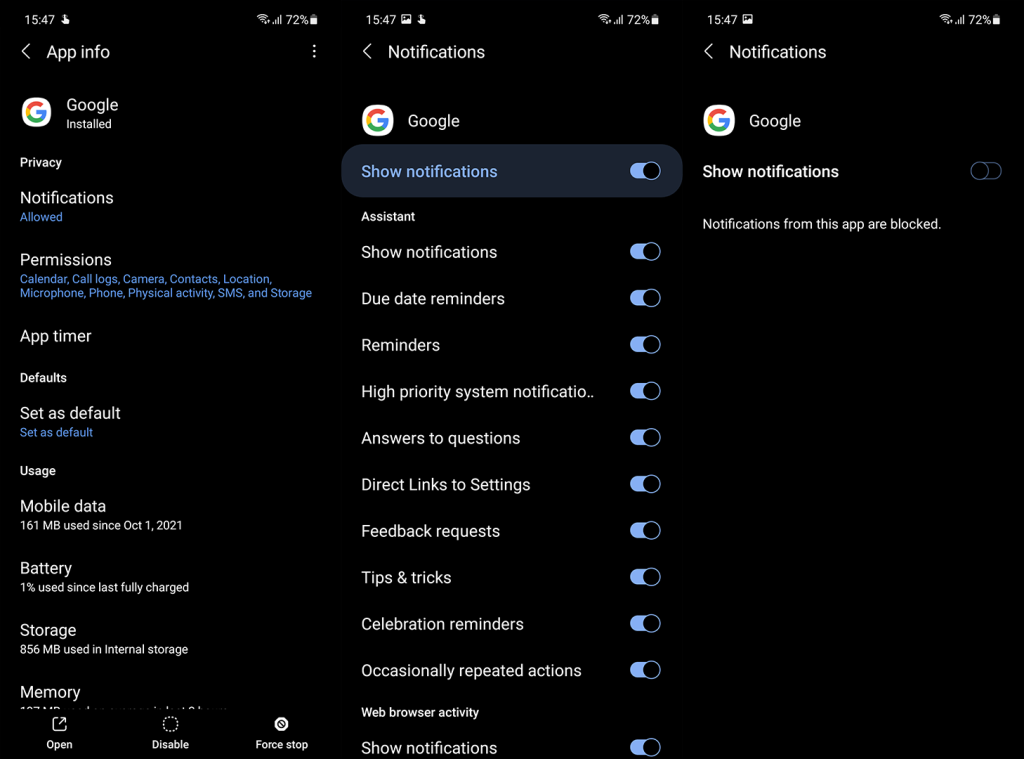
Tämän pitäisi pitää Google Assistant hiljaa. Ainakin mitä tulee ilmoituksiin.
2. Kuinka sammuttaa Google Assistant kuulokkeista?
Jos sallit Google Assistantin käytön langallisissa tai langattomissa kuulokkeissa/nappikuulokkeissa, saat Assistantilta erilaisia äänisyötteitä. Nyt joku saattaa pitää niistä hyödyllisinä, mutta monet käyttäjät haluavat, että Google Assistant on hiljaa, kun he kuuntelevat musiikkia tai podcasteja.
Nyt tämä on melko yksinkertainen tehtävä, jos tiedät mistä etsiä. Näin voit sammuttaa Google Assistantin puheilmoitukset kuulokkeistasi/nappikuulokkeistasi:
- Liitä kuulokkeet älypuhelimeesi.
- Avaa Assistant-asetukset ensimmäisessä vaiheessa kuvatulla tavalla.
- Napauta Laitteet .
- Valitse kuulokkeet.
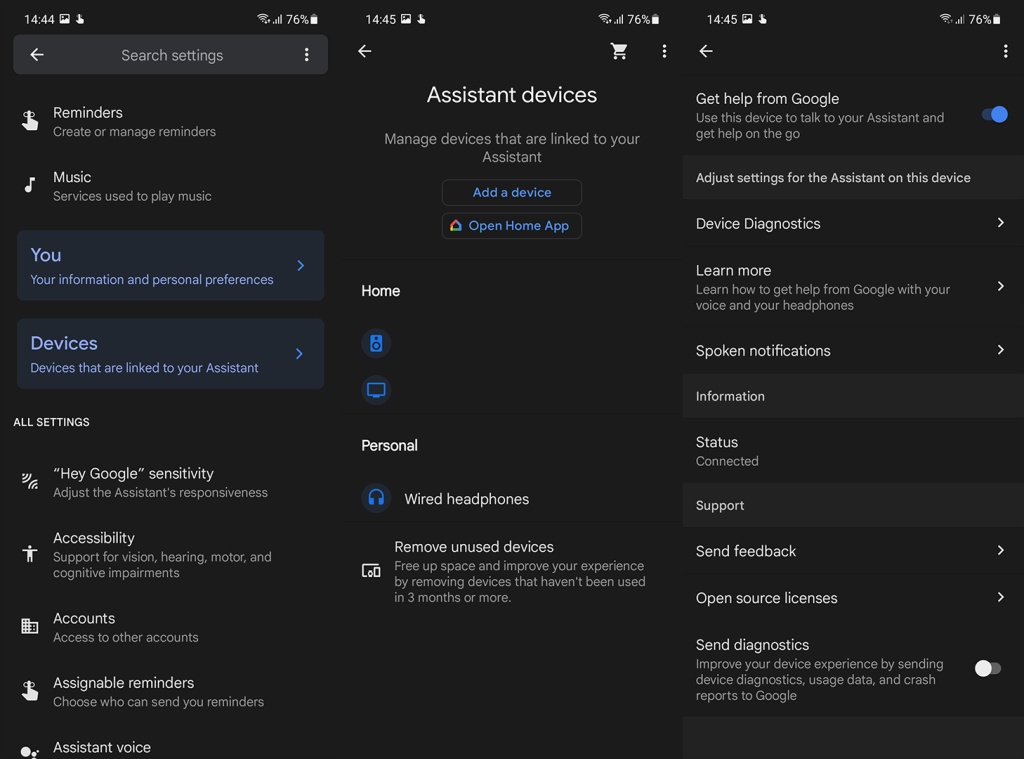
- Napauta Puhutut ilmoitukset ja kytke Puhutut ilmoitukset -vaihtoehto pois päältä .
- Voit myös poistaa käytöstä Hanki apua Googlelta -vaihtoehdon varmistaaksesi, että se ei enää häiritse sinua.
- Ja varmistaaksesi täysin, poistu näistä asetuksista ja avaa järjestelmän asetukset. Siirry kohtaan Google > Google-sovellusten asetukset > Haku, Assistant ja ääni > Ääni. Kun olet siellä, poista käytöstä sekä "Salli Bluetooth-pyynnöt laitteen ollessa lukittuna" että "Salli langallisten kuulokkeiden pyynnöt laitteen ollessa lukittuna".
Muista, että jos sinulla on useita kuulokkeita/nappikuulokkeita, joissa Google Assistant kuulokkeille on käytössä, sinun on noudatettava näitä ohjeita jokaisen kohdalla. Ellet poista Google Assistantia kokonaan käytöstä. Kyllä, Google teki asioista paljon vaikeampaa kuin sen pitäisi olla, mutta niin se on.
3. Voinko poistaa Google Assistantin kokonaan käytöstä?
Lopuksi, jos olet kyllästynyt Google Assistantiin ja päätät, että nyt riittää, voit poistaa sen kokonaan käytöstä. Google voi olla hieman painava Google Assistantin kanssa, eivätkä kaikki halua käyttää sitä. Mikä tekee siitä enemmän taakan kuin todellisen hyödyllisen ominaisuuden. Olemme jo kirjoittaneet tästä, joten voit oppia siitä lisää täältä .
Sillä välin voit sammuttaa Google Assistantin kokonaan Androidilla ja välttää ilmoitukset seuraavasti:
- Avaa Google Assistantin asetukset noudattamalla edellä mainittuja ohjeita.
- Napauta Yleistä .
- Poista Google Assistant käytöstä .
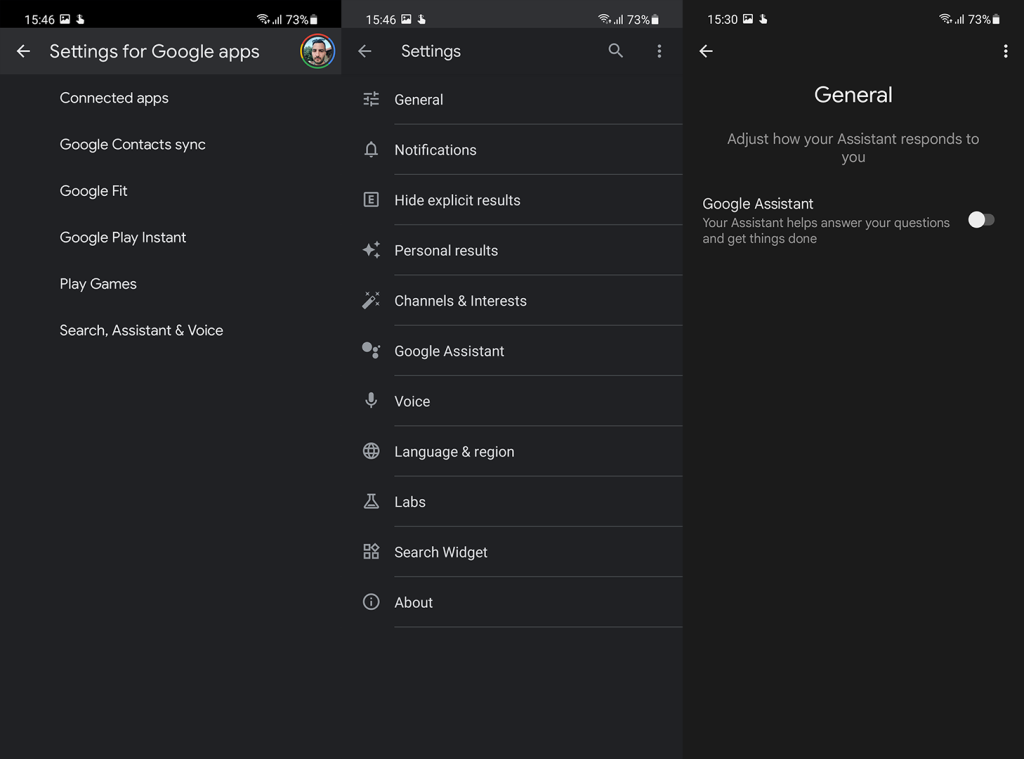
- Siirry kohtaan Asetukset > Sovellukset > Google > Ilmoitukset ja poista ilmoitukset käytöstä .
- Voit myös siirtyä kohtaan Asetukset > Sovellukset > Oletussovellukset ja poistaa Googlen oletusavustajastasi.
Ja sen jälkeen voimme kutsua sitä kääreeksi. Kiitos, että luit, ja älä unohda jakaa ajatuksesi tai kysymyksesi alla olevassa kommenttiosiossa. Onko Google Assistant mielestäsi hyödyllinen vai ei? Kerro meille täällä tai ota yhteyttä numeroon tai .